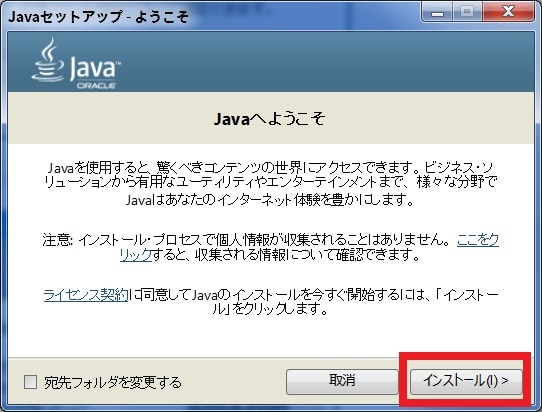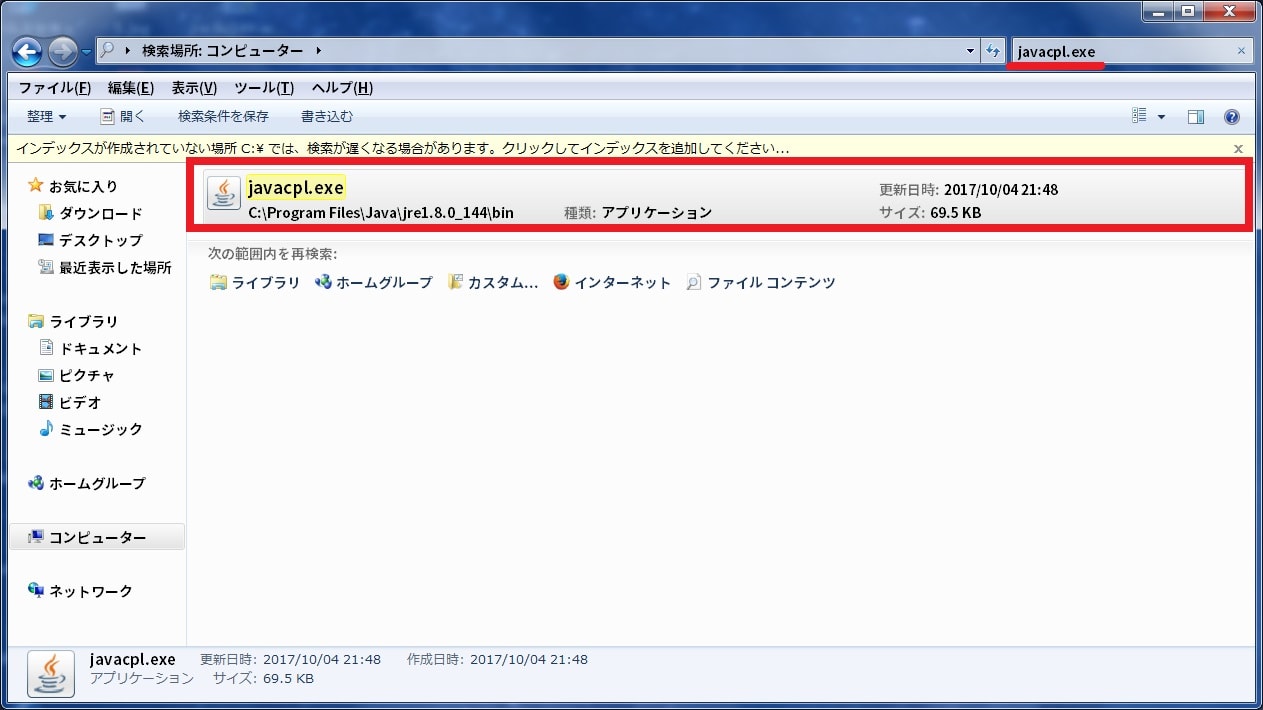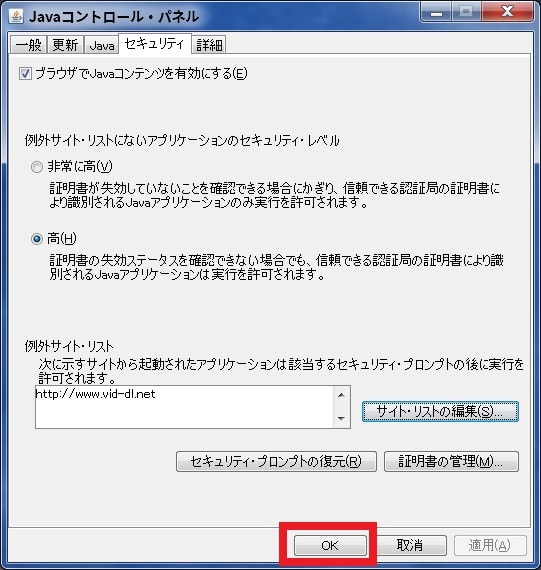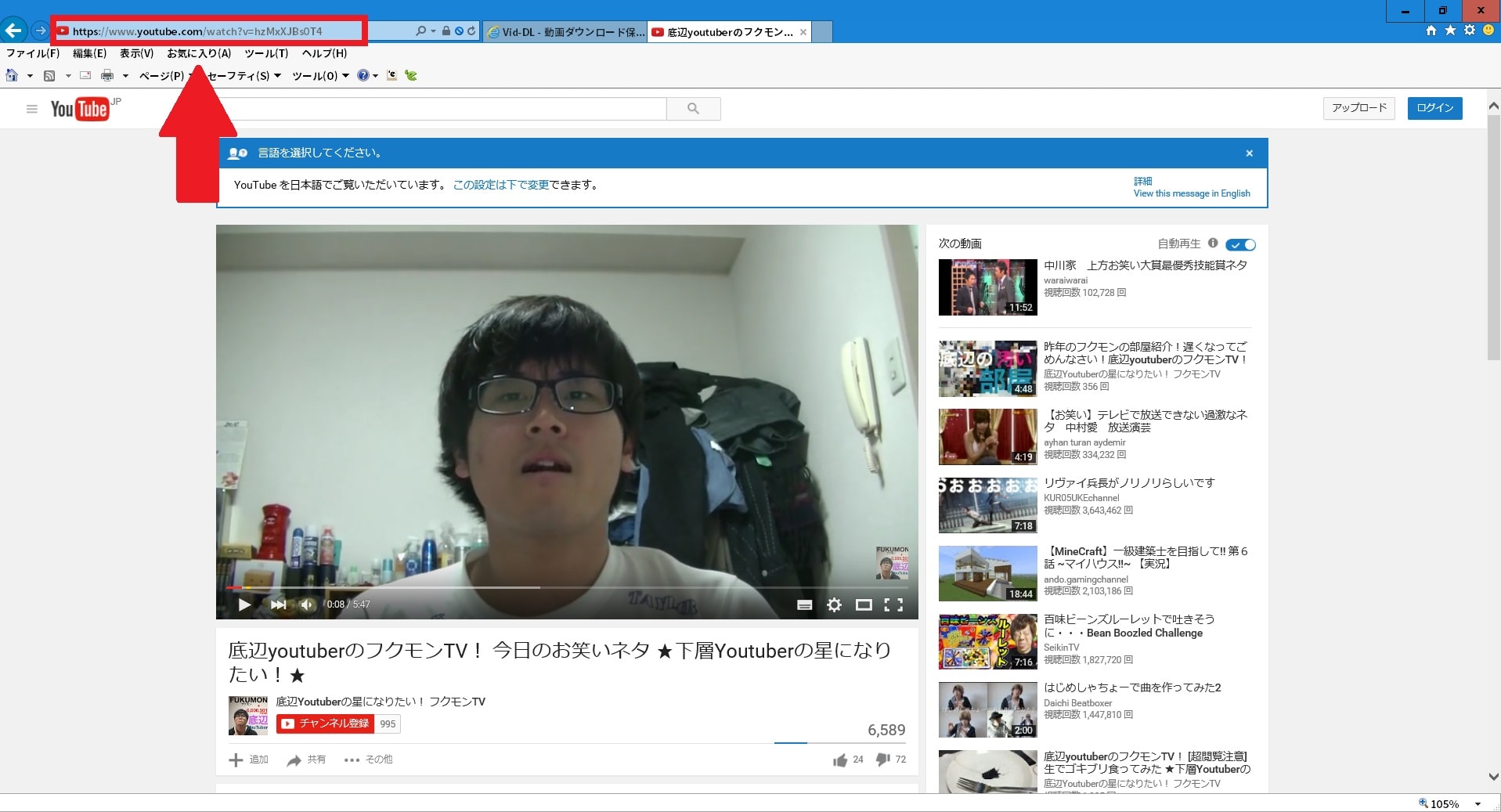皆様、こんばんは。
今回の投稿は、「Vid-DL」という動画ダウンロード支援サイトの使い方に関する投稿となります。
それでは今回の投稿にまいりましょう。
はじめに
【目次】
さて改めまして今回の投稿は、「Vid-DL」という動画ダウンロード支援サイトの使い方に関する投稿になります。
まずは以下の「Vid-DL」という動画ダウンロード支援サイトに関する概要を参照してください。
<「Vid-DL」という動画ダウンロード支援サイトに関する概要>
1、URL
2、対応サイト
| 「Vid-DL」から動画ダウンロードを実行できる動画共有サイト | ||||
|---|---|---|---|---|
| 4shard | Yahoo | 6cn | Google Video | Myspace |
| Animenia | Guba | Myvi | Stagevu | Youku |
| Anitan | Nate | Anitube | ひまわり動画 | ニコニコ動画 |
| Jokeroo | Nifty | Youtube | Ku6 | Pandora |
| B9dm | Livevideo | ぱらすて | Zer | Bliptv |
| Tudou | 56.com | Break | Collegehumor | Metacafe |
| Veehd | Dailymotion | Mgpon | Veoh | Daum |
| Vidbb | Dougagetter | Vimeo | Dramato | ももいろ動画 |
| Saymove | Xuite | Moveen | Sina | |
このように「Vid-DL」という動画ダウンロード支援サイトに関しては、多数の動画共有サイトに対応する動画ダウンロード支援サイトであり、国内の動画共有サイト及び海外の動画共有サイトにアップロードされている動画について、「webm」及び「mp4」等の動画ファイル形式に変換してダウンロードすることができます。
また動画共有サイトから動画をダウンロードする手順においても、非常に簡易であり、日本のインターネット上における定番の動画ダウンロード支援サイトといえるでしょう。
そこで今回の投稿では、「Vid-DL」を利用する際の設定手順を説明しながら、「Vid-DL」との使い方について、再投稿という形式で記事を記載してまいりたいと思います。
それでは本題に入りましょう。
動画共有サイトから動画をダウンロードする際の注意事項
それでは初めに動画共有サイトから動画をダウンロードする際の注意事項について記載いたします。
まずは以下の動画共有サイトから動画をダウンロードする際の注意事項を参照してください。
<注意事項>
2010年1月1日より著作権法が改正され、音声及び映像に関する違法コンテンツのダウンロードが違法となりました。
これにより動画についても、違法コンテンツと知りながら、違法にアップロードされた動画をダウンロードする行為は処罰の対象となります。
そのためくれぐれも著作権を有する違法にアップロードされた動画をダウンロードする行為はお止めください。
なお当ブログの記事は違法ダウンロードを助長するための目的で公開するものではありませんことをご了承ください。
このように現在の日本の法律においては、動画共有サイトに違法にアップロードされた動画と知りながら、動画共有サイトから違法にアップロードされた動画をダウンロードすることを禁止しています。
そのため動画共有サイトから動画をダウンロードする場合は、動画共有サイトを利用するユーザーの判断で慎重に行ってください。
動画共有サイトから動画をダウンロードする際の注意事項に関する記載は以上です。
「Vid-DL」を利用する際の設定手順
1、【「Vid-DL」の危険性】
それでは次に「Vid-DL」を利用する際の設定手順について記載いたします。
まずは「Vid-DL」を利用する際の危険性について記載します。
「Vid-DL」に関しては、非常に多くの国内の動画共有サイト及び海外の動画共有サイトの動画ダウンロードに対応する動画ダウンロード支援サイトといえますが、「Vid-DL」を使用して動画共有サイトから動画ダウンロードを実行する場合は、お使いのパソコン環境に「JAVA」というプログラムをインストールする必要があります。
しかしながら「JAVA」というプログラムについては、かつて「Adobe Flash Player」というプログラムと同様に、「JAVA」の脆弱性を悪用される事例の多いプログラムといえます。
そのため、当記事の参照される皆様が使用するパソコン環境に「JAVA」というプログラムをインストールする場合は、必ず「JAVA」の最新バージョンをインストールするようにしてください。
それから次に「JAVA」というプログラムに関しては、お使いのパソコン環境に「JAVA」というプログラムをインストールする場合に、お使いのパソコン環境で使用するWebブラウザの拡張機能として動作しますが、残念ながら現在の「Firefox」及び「Google chrome」というサードパーティー製のWebブラウザにおいては、「JAVA」の拡張機能が動作できない仕様となっています。
そのため、お使いのパソコン環境に「JAVA」というプログラムをインストールして「Vid-DL」から動画ダウンロードを実行する場合は、基本的に「Internet Explorer」という「Windows OS」の標準Webブラウザのみと考えてください。
「Vid-DL」を利用する際の危険性に関する記載は以上です。
2、【「JAVA」の導入手順】
1、<インストール>
それでは次に「Vid-DL」を利用する際の「JAVA」の導入手順について記載いたします。
まずはお使いのパソコン環境に「JAVA」をインストールする手順について記載します。
前項で記載するように「Vid-DL」を使用して動画共有サイトから動画ダウンロードを実行する場合は、お使いのパソコン環境に「JAVA」をインストールする必要があります。
そこで以下の「JAVA」のセットアップファイルに関するダウロードリンクを参照してください。
<ダウンロードリンク>
1、セットアップファイル
次に上記のダウンロードリンクにアクセスしてから、「JAVA」のセットアップファイルを任意の場所に保存します。
次にダウンロードした「JAVA」のセットアップファイルを実行してください。
次にインストールという項目をクリックします。
次に「JAVA」のインストール画面で不要プログラムのインストール項目が表示される場合は、不要プログラムのインストール項目のチェックを外してから、次へという項目をクリックしてください。
次に「JAVA」のインストールが開始されます。
次に閉じるという項目をクリックしてください。
次にお使いの「Internet Explorer」を実行してから、画面下部に表示される有効にするという項目をクリックします。
以上でお使いのパソコン環境に「JAVA」をインストールすることができました。
「JAVA」をインストールする手順に関する記載は以上です。
2、<設定の変更>
それでは次に「JAVA」の設定を変更する手順について記載いたします。
お使いのパソコン環境に「JAVA」をインストールして「Vid-DL」から動画ダウンロードを実行する場合は、「JAVA」の設定画面に「Vid-DL」のWebサイトアドレスを許可サイトとして追加する必要があります。
そこでまずは、お使いの「Windows OS」のエクスプローラー画面を表示してください。
次に画面右上の検索欄に以下の実行ファイル名を入力してから、検索結果に表示された「javacpl.exe」という項目を右クリックして、さらに管理者として実行という項目をクリックします。
<実行ファイル名>
・javacpl.exe
次に「JAVA」の設定画面が表示されてから、セキュリティという項目をクリックして、さらに「サイト・リストの編集」という項目をクリックしてください。
次に追加という項目をクリックしてから、以下の「Vid-DL」のサイトアドレスを入力して、さらにOKという項目をクリックしてください。
<「Vid-DL」のサイトアドレス>
http://www.vid-dl.net次に続行という項目をクリックします。
次にOKという項目をクリックしてください。
以上で「JAVA」の設定を変更することができました。
「Vid-DL」を利用する際の設定手順に関する記載は以上です。
「Vid-DL」の使い方
1、【動画ページのアドレスを取得する】
それでは次に「Vid-DL」の使い方について記載いたします。
まずは動画共有サイトの動画ページのアドレスを取得する手順について記載します。
そこでお使いの「Internet Explorer」を実行してから、動画共有サイトのトップページにアクセスしてください。
なお今回の投稿では、動画共有サイトの動画ページのアドレスを取得する一例として、「Youtube」の動画ページを利用いたします。
?次に動画共有サイトの動画ページにアクセスしてから、Webブラウザのアドレス欄で動画共有サイトの動画ページのアドレスを取得してください。
以上で動画共有サイトの動画ページのアドレスを取得することができました。
動画共有サイトの動画ページのアドレスを取得する手順に関する記載は以上です。
2、【動画をダウンロードする】
それでは次に「Vid-DL」を使用して動画ダウンロードを実行する手順について記載いたします。
まずはお使いの「Internet Explorer」を実行してから、以下の「Vid-DL」のトップページにアクセスしてください。
<「Vid-DL」>
1、URL
次に動画URLという欄に動画共有サイトの動画ページのアドレスを入力してから、リンクの解析という項目をクリックします。
次に「リスクを受け入れて、このアプリケーションを実行します」という項目にチェックを入れてから、実行という項目をクリックしてください。
次に赤枠項目の動画ファイル形式の選択項目を右クリックしてから、「対象をファイルに保存」という項目をクリックします。
次にダウンロードする動画ファイルを保存する場所を指定してから、保存という項目をクリックしてください。
以上で「Vid-DL」を使用して動画ダウンロードを実行することができました。
「Vid-DL」の使い方に関する記載は以上です。
あとがき
さて今回の投稿は以上となります。
今回の投稿で記載する記事以外の動画ダウンロードに関連する記事に興味がある方は、ぜひ一度以下の動画ダウンロードに関連する記事のまとめを参照してください。
<動画ダウンロードに関連する記事のまとめ>
1、URL
それでは以上です。